Как зарегистрировать Детскую почту — Help Mail.ru. Почта
Зарегистрируйте Детскую почту с привязкой к этому ящику:
1. Войдите в свой ящик Mail.ru. Как это сделать?
2. Откройте форму для регистрации Детской почты.
3. Заполните анкету:
| Имя и фамилия | Укажите имя и фамилию ребёнка, которые будут отображаться при отправке писем с ящика |
| Дата рождения | Укажите дату рождения ребёнка в формате: день/месяц/год |
| Пол | Укажите пол |
| Имя детского ящика | Придумайте имя ящика и выберите домен. Изменить адрес в будущем будет невозможно |
| Номер телефона ребёнка или ваш | Выберите страну и введите номер. На него будут приходить СМС с кодом для входа в почту |
4. Нажмите «Создать почту».
Чтобы привязать Детскую почту, которую вы регистрируете, к другому ящику на Mail.
ru, нажмите «Привязать к другому» над полями «Имя» и «Фамилия».
Зарегистрируйте Детскую почту с привязкой к этому ящику:
1. Откройте форму для регистрации Детской почты.
2. Введите в поле «Имя аккаунта» адрес ящика полностью, включая «@gmail.com» и «@yandex.ru».
3. Нажмите «Продолжить» и следуйте инструкциям.
4. После возвращения к форме регистрации детской почты заполните анкету:
| Имя и фамилия | Укажите имя и фамилию ребёнка, которые будут отображаться при отправке писем с ящика |
| Дата рождения | Укажите дату рождения ребёнка в формате: день/месяц/год |
| Пол | Укажите пол |
| Имя детского ящика | Придумайте имя ящика и выберите домен. Изменить адрес в будущем будет невозможно |
| Номер телефона ребёнка или ваш | Выберите страну и введите номер.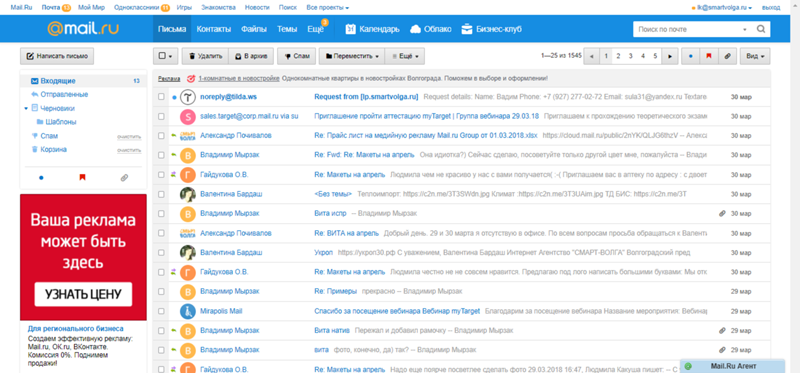 На него будут приходить СМС с кодом для входа в почту На него будут приходить СМС с кодом для входа в почту |
5. Нажмите «Зарегистрировать».
Адрес Детской почты, привязанной к ящику Gmail или «Яндекс.Почты», может быть только на доменах @mail.ru, @internet.ru, bk.ru, @inbox.ru и @list.ru. Вы не можете создать детскую почту на домене Gmail, «Яндекс.Почты» или другого стороннего сервиса.
Зарегистрируйте ящик на Mail.ru, а затем — Детскую почту с привязкой к этому ящику:
1. Зарегистрируйте ящик Mail.ru. Как это сделать?
2. Откройте форму для регистрации Детской почты.
3. Заполните анкету:
| Имя и фамилия | Укажите имя и фамилию ребёнка, которые будут отображаться при отправке писем с ящика |
| Дата рождения | Укажите дату рождения ребёнка в формате: день/месяц/год |
| Пол | Укажите пол |
| Имя детского ящика | Придумайте имя ящика и выберите домен.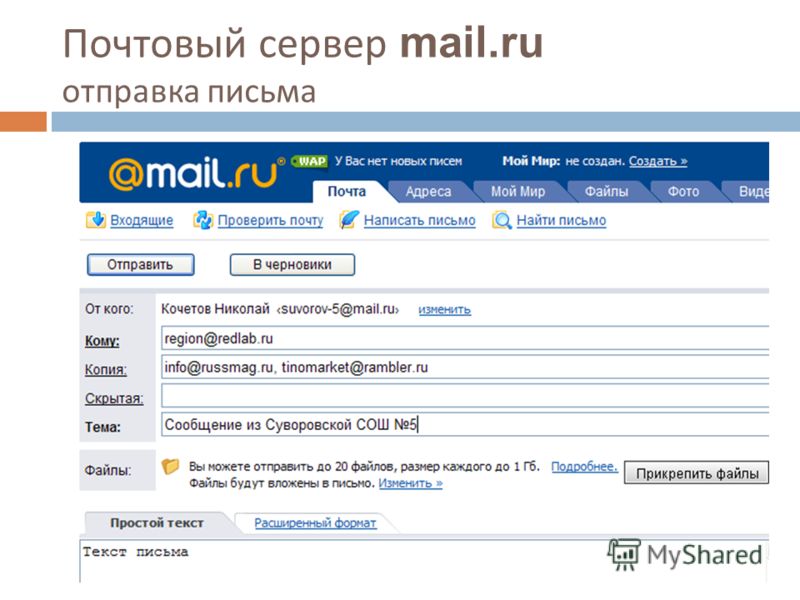 Изменить адрес в будущем будет невозможно Изменить адрес в будущем будет невозможно |
| Номер телефона ребёнка или ваш | Выберите страну и введите номер. На него будут приходить СМС с кодом для входа в почту |
4. Нажмите «Зарегистрировать».
Как создать (зарегистрировать) бесплатную почту и получить email-адрес в Gmail, Mail.ru и Яндекс.Почта — Блог RuSender
Прежде чем начать, хотим напомнить: Email (электронная почта) и почтовые рассылки – это не одно и тоже. Как создавать качественные email-рассылки и что для этого нужно, мы рассматривали в отдельном материале – здесь.
Для проведения таких рассылок, которые не будут попадать в спам, потребуется корпоративная почта или почта на своём домене. Это специальная услуга, которую можно получить из рук компаний-хостеров или в специальных профильных сервисах для бизнеса. Как получить и настроить корпоративную почту, мы рассматриваем здесь.
Ниже мы расскажем об общедоступных email-сервисах, где каждый желающий сможет получить готовый ящик электронной почты.
Что такое email?
Email, от англ. electronic mail, «электронная почта» – это целый стек технологий и сервисов, которые обеспечивают отправку, получение и хранение электронных писем через общедоступную сеть Интернет.
Email’ом называют одновременно и письма, и саму технологию их обработки, и специальные онлайн-сервисы, которые обеспечивают такую обработку.
Следует отметить, что обмен электронными письмами работает поверх сети Интернет, поэтому неудивительно, что для обозначения адресатов и для их поиска в сети используется система доменных имён, она же DNS.
Раньше для отправки и получения писем приходилось применять специальные почтовые программы, такие как Microsoft Outlook или The Bat. Но сейчас многие пользователи и компании успешно освоили веб-интерфейсы.
Так как письма должны где-то храниться, им требуется специальный сервер – почтовый.
Если вы не хотите оплачивать содержание такого сервера и каждый год продлевать права на домен, то для этого можно воспользоваться одним из готовых почтовых сервисов.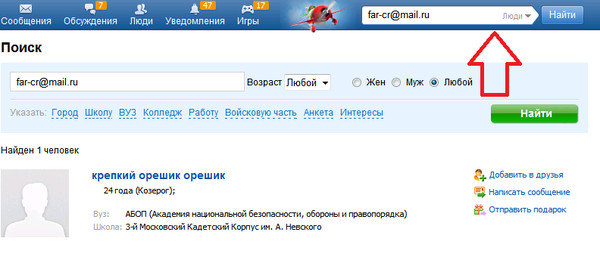 Обычно за их обслуживанием и развитием стоит крупная IT-компания.
Обычно за их обслуживанием и развитием стоит крупная IT-компания.
Расскажем о таких сервисах подробнее.
Популярные email-сервисы
К крупнейшим почтовым сервисам можно отнести:
- Gmail. Полностью бесплатный для частных пользователей, сопровождается известной по всему миру компанией Google. Впервые был запущен в 2004 году, имеет один из самых удобных web-интерфейсов. Гибко настраивается, имеет систему расширений. Регистрация Google-аккаунта с получением email-адреса открывает вам доступ не только к электронной почте. Это целый пул связанных продуктов: поиск, облачное хранилище, офисные приложения, синхронизация данных на разных платформах и т.п. Для бизнеса есть платная версия – Google Workspace. Все общие адреса аккаунтов заканчиваются на @gmail.com.
- Outlook (ранее Hotmail). Аналогичное решение, но от другого IT-гиганта – компании Microsoft. Работает с 1996 года, открывает доступ к инфраструктуре продуктов Microsoft – офис, мессенджеры, облачное хранилище, инструменты разработчиков и т.
 п. Web-интерфейс почтового сервиса эффективно дополняется настольными приложениями для ОС Windows. Для бизнеса и работы со своими доменами есть специальный набор инструментов и подписок – Microsoft 365 бизнес. Обычные пользователи тоже могут переключиться на платную подписку со своими преимуществами. Общие почтовые ящики регистрируются на доменах @outlook.com или @hotmail.com.
п. Web-интерфейс почтового сервиса эффективно дополняется настольными приложениями для ОС Windows. Для бизнеса и работы со своими доменами есть специальный набор инструментов и подписок – Microsoft 365 бизнес. Обычные пользователи тоже могут переключиться на платную подписку со своими преимуществами. Общие почтовые ящики регистрируются на доменах @outlook.com или @hotmail.com. - Яндекс.Почта. Работает с 2000 года, сопровождается крупнейшим российским поисковиком. Как и в случае с другими IT-гигантами, вместе с новым почтовым ящиком вы получаете доступ к целому спектру связанных сервисов: облачный диск, карты, онлайн-кинотеатр, мессенджер и др. Что примечательно, клиенты могут перейти на платную подписку и использовать почту на своём собственном домене. Бесплатно доступны следующие почтовые домены – @yandex.ru (основной), @ya.ru, @yandex.com и некоторые другие (дополнительные, создаются автоматически, список доступных зон зависит от региона пользователя). Есть специальное предложение для бизнес-клиентов.

- Mail.ru. Самобытный российский сервис, существует с 1998 года, сейчас включён в структуру продуктов компании VK (облако, социальные сети, игры, поиск и т.д.). В качестве общих адресов предлагаются домены @mail.ru, @internet.ru, @list.ru, @bk.ru и @inbox.ru. Один из немногих сервисов, который умеет автоматически генерировать почтовые ящики для сбора спама (используются для заполнения регистрационных форм). Клиенты могут перейти на комплексную подписку, убирающую рекламу и увеличивающую размер облачного диска. Для бизнес-сегмента есть подписки VK WorkSpace.
- ProtonMail. Защищённая почта с полным шифрованием содержимого почтового ящика. Сопровождением занимается компания из Швейцарии. Работает с 2013 года. Основной акцент делается на платные подписки и услуги: VPN, защищённое хранилище и онлайн-календарь. Но в ассортименте есть и бесплатные тарифы.
Так как Outlook.com не получил широкого распространения в РФ, а у ProtonMail проблемы с блокировками, ниже остановимся на сервисах от Google, Яндекс и VK.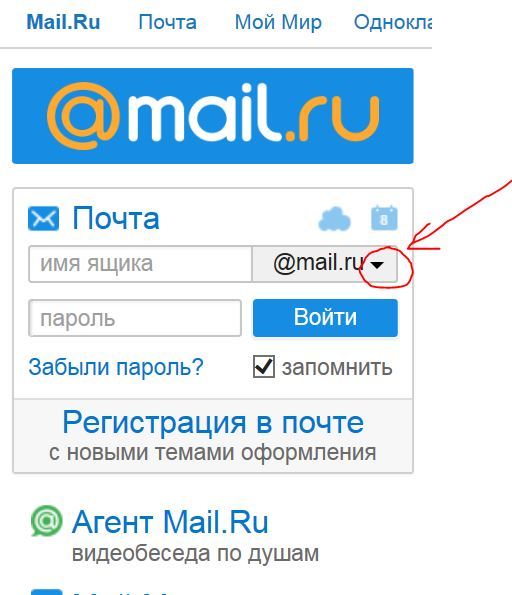
Общий алгоритм по созданию email
Универсальной для всех общих сервисов электронной почты будет формула:
- Определиться с сервисом.
- Придумать уникальный почтовый адрес.
- Придумать надежный пароль.
Да, кое-где будут свои нюансы в виде доступных к регистрации доменов, занятых коротких адресов, системы подтверждения пользователя и т.п.
Чтобы избежать каких-либо ошибок и непонимания, рассмотрим процедуру регистрации email более предметно – на примере конкретных сервисов.
Шаги по созданию электронной почты в Gmail
- Переходите на основной сайт сервиса – gmail.com.
- Система автоматически переадресует вас на страницу авторизации.
- Так как аккаунта у вас ещё нет, его нужно создать. Для этого воспользуйтесь ссылкой «Создать аккаунт» в нижней части формы.
- В выпадающем списке выберите пункт «Для личного использования».
- На новой странице с формой регистрации:
- Укажите свои имя и фамилию.

- Введите желаемый логин (не менее 6 символов, только латинский алфавит и цифры, в качестве разделителя слов можно использовать точку, остальные спецсимволы использовать нельзя). Пример. «moy.novyi.login». Домен @gmail.com изменить нельзя.
- Придумайте сложный пароль и повторите его ввод в соседнем поле. Не менее 8 символов, внутри должны быть цифры, буквы и спецзнаки (лучше воспользоваться специальным генератором паролей).
- Укажите свои имя и фамилию.
- На следующей странице вам будет предложено указать:
- Номер телефона. Это необязательный атрибут, но немаловажный. Он может выступать в качестве второго фактора защиты – для случаев, когда злоумышленники смогут подобрать или украсть ваш пароль.
- Резервный адрес электронной почты. Тоже необязателен к заполнению, используется для отправки уведомлений безопасности, например, когда кто-то авторизуется под вашим аккаунтом на новом устройстве.
- Дату рождения (число, месяц, год). Обратите внимание, если пользователю будет менее 13 лет, система обязательно потребует связать учётную запись с аккаунтом родителя (опекуна).

- Пол.
- Готово. Теперь можно авторизоваться в системе и пользоваться своим новым email-адресом.
Обратите внимание, Google не помогает с подбором логина (не предлагает интересные свободные варианты). Поэтому вам может потребоваться время на то, чтобы найти свободный, максимально короткий, но при этом читаемый и запоминающийся логин.
Если вы неправильно укажете свой возраст, а позже попытаетесь его изменить, или совершите другие ошибки в процессе заполнения, то номер телефона может стать обязательным параметром для регистрации. Позже его можно будет удалить в настройках профиля.
Шаги по созданию электронной почты в Mail.ru
- Перейдите на главную страницу почтового сервиса – mail.ru.
- Нажмите ссылку «Регистрация», которая расположена в правом верхнем углу рядом с кнопкой входа.
- На странице с формой выберите возможность автозаполнения данных из профиля VK ID или заполните данные вручную. Для этого укажите:
- Тип почты «Обычная почта».
 «Детская почта» не имеет рекламы, но её невозможно создать без аккаунта взрослого.
«Детская почта» не имеет рекламы, но её невозможно создать без аккаунта взрослого. - Имя и фамилию.
- Дату рождения и пол.
- Имя ящика. Минимум 5 символов. Mail.ru подсказывает возможные свободные логины на основе имени и фамилии. В качестве разделителей можно выбрать точку или дефис. На выбор предоставляет большой список доступных почтовых доменов, а не только @mail.ru.
- Пароль, не менее 8 символов. Есть встроенный генератор стойких ко взлому комбинаций. Плюс, система проверяет поле на ввод слишком простых и популярных комбинаций, например, qwerty, 12345678 и т.п.
- Номер телефона. Поля обязательное, но его можно сменить на резервный адрес почты (владение последним никто не проверяет, поэтому будьте осторожны, если потеряете пароль, а резервный адрес укажете неверно, то не сможете восстановить доступ к почте).
- Тип почты «Обычная почта».
- Введите данные с показанной капчи.
- Готово! Вы внутри своего почтового ящика.
Из интересных настроек безопасности:
- Mail.
 ru поддерживает авторизацию по отпечаткам пальцев или по электронным ключам с внешних аппаратных устройств (Bluetooth или USB-ключи).
ru поддерживает авторизацию по отпечаткам пальцев или по электронным ключам с внешних аппаратных устройств (Bluetooth или USB-ключи). - Отключение рекламных рассылок сервиса можно найти в настройках личных данных.
- У Mail.ru есть специальный инструмент Анонимайзер, который генерирует случайные адреса электронной почты. Их можно вводить и указывать в тех формах и сайтах, которым вы не хотите доверять свой реальный email. Письма всё равно будут приходить на основную почту, но вы в любой момент можете отключить такую виртуальную учётку, прекратив поток спама без ущерба основному адресу.
Шаги по созданию электронной почты в Яндекс.Почта
Так как у Яндекс.Почты есть бесплатная и платная версия, пользователю изначально будет предложен выбор: начать с общего аккаунта или начать с премиума. Ниже алгоритм для создания только бесплатной версии.
- Перейдите на официальный сайт сервиса mail.yandex.ru.
- Нажмите кнопку «Начать пользоваться».
- Откроется мастер создания Яндекс ID.
 Укажите в этой форме:
Укажите в этой форме:- Имя и фамилию.
- Логин (система предложит несколько свободных вариантов на основе первых двух полей). Требований по длине у Яндекса нет, но все короткие записи с большой вероятностью будут заняты. Можно экспериментировать с использованием точек и дефисов, другие символы запрещены.
- Пароль (минимум 6 символов, обязательно должен содержать цифры и буквы, причём хотя бы одна буква должна быть строчной).
- Номер телефона (этот параметр обязательный, используется для восстановления доступа).
- На следующей странице добавьте изображение пользователя (по желанию, шаг можно пропустить).
- Готово, вы автоматически попадаете в интерфейс своей новой электронной почты.
Если не хотите получать рекламные сообщения от Яндекса с самого начала, в форме регистрации не забудьте поставить галочку «Я не хочу получать рекламу и другие предложения…».
Из интересных настроек уже после создание учётной записи:
- Вместо логина можно активировать формат записи на основе номера телефона, например, 79001234567@yandex.
 ru.
ru. - Если в логине вы использовали точки или дефисы, система автоматически сгенерирует алиасы с их разными комбинациями, например, h.7-8@, h-7-8@ и h.7.8@.
- Так как доменов у Янекса для почты несколько, можно выбрать тот, что будет использоваться по умолчанию, именно с него будут отправляться письма. Собираться письма будут сразу со всех алиасов.
- После перехода на премиум-подписку вы сможете зарегистрировать свой домен и получить свою доменную почту. Обратите внимание, на этом домене не получится запустить сайт, так как возможности управления ресурсными записями будут заблокированы. Сам домен регистрируется и продлевается бесплатно (точнее, это включено в стоимость подписки).
Основы безопасности email-аккаунта
В разных сервисах системы безопасности организованы по-разному. Но в чём-то они могут и совпадать.
Первая линия безопасности – это, конечно, пароль. Мало какие из сервисов принимают для регистрации пароли длиной менее 8 символов.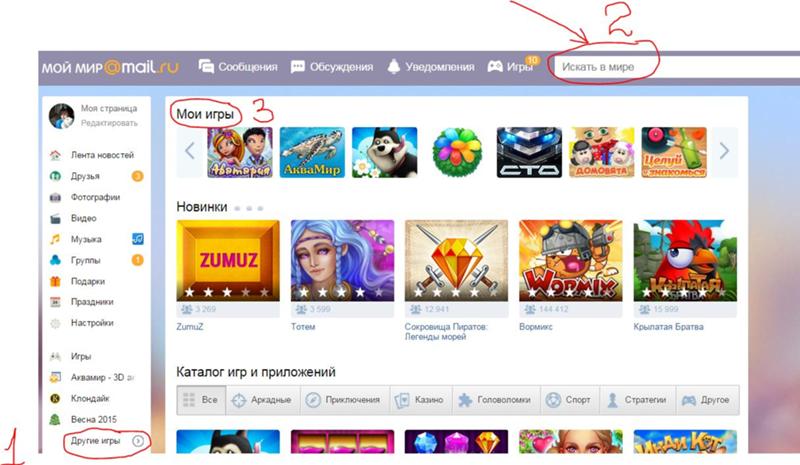 Почти у всех есть требования к сложности:
Почти у всех есть требования к сложности:
- Должны использоваться цифры и буквы.
- Хотя бы одна буква должна быть в другом регистре.
- Ещё лучше, если внутри используются спецсимволы (дефисы, проценты, скобки и т.п.).
- Тот же Mail.ru пошёл дальше, он автоматически проверяет ввод простых и популярных паролей, таких как qwerty123.
Ни в коем случае не используйте слабые (устойчивые к взлому) пароли.
Вторая линия защиты – так называемый второй фактор безопасности. Сейчас почти все почтовые сервисы просят при регистрации указать свой номер телефона. Это делается не для того, чтобы рассылать спам, а для того, чтобы у вас была адекватная возможность безопасного и простого сброса пароля, если вы его забудете.
Плюс, тот же телефон можно использовать для одноразовых коротких кодов, которые позволяют с высокой вероятностью понять, что человек, который ввёл ваш пароль и логин на новом устройстве при авторизации, точно имеет к вам отношение. Без ввода кода он авторизоваться не сможет, даже если знает пароль.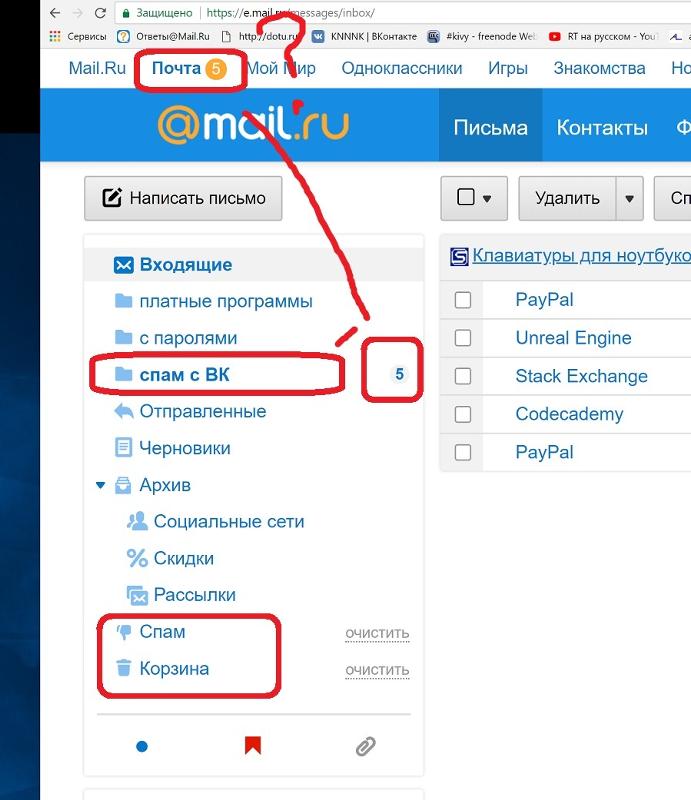
Некоторые сервисы могут поддерживать авторизацию с аппаратными ключами безопасности. Ещё одна перспективная и удобная технология.
Что можно порекомендовать для того, чтобы ваши почтовые аккаунты не взломали:
- Не храните свои пароли в открытом виде в общедоступных местах (на листочке на мониторе, в блокноте, в текстовом файле на рабочем столе и т.п.). Лучше используйте специальные менеджеры паролей.
- Используйте двухфакторную авторизацию. Одноразовые коды отсекают 99% попыток авторизации злоумышленников под вашим логином и паролем.
- Периодически меняйте пароль, так как иногда даже у крупных и хорошо защищённых почтовых сервисов случаются утечки данных пользователей.
- Не вводите свой пароль на подозрительных сайтах. Это так называемый фишинг, когда под видом официального сайта вам предлагают самостоятельно поделиться паролем в полностью контролируемой злоумышленником форме.
- Не вводите свой пароль при посторонних лицах, особенно в общественных местах.
 Они легко могут запомнить или записать на видео ваш логин и пароль.
Они легко могут запомнить или записать на видео ваш логин и пароль. - С осторожностью авторизуйтесь в сервисах в общедоступных Wi-Fi-сетях. Да, пароли можно перехватить пока они передаются в локальной сети. Это так называемый сниффинг. В таких сетях трафик нужно «закрывать» от чужих глаз, например, за счёт использования VPN.
Почтовый адрес на время
Очень интересный формат услуги – регистрация email-адреса на небольшой промежуток времени.
Зачем это может потребоваться? Как ни странно, для регистрации. Но для регистрации на каких-нибудь сайтах, в сервисах и т.п. Например, это может быть сайт, требующий от вас обязательной подписки на рекламные рассылки.
Чтобы оградить себя от потока спама, можно заранее получить временную электронную почту, указать её в форме, получить желаемое и забыть об аккаунте и потенциально нежелательных рассылках.
Примерно так реализован подход в сервисе Анонимайзер от Mail.ru. Уже имея один почтовый ящик, вы можете генерировать новые, специально для подозрительных сайтов. Если ящик вам больше не нужен, вы просто удаляете его.
Если ящик вам больше не нужен, вы просто удаляете его.
Но существуют и специализированные сервисы для получения временных email. Вот несколько примеров:
- TempMail,
- FakeMailGenerator,
- ClipMails.
На таких сайтах можно получить готовый адрес электронной почты, который будет ждать входящего письма в течение небольшого промежутка времени (до 10 минут). Как только письмо придёт, вы сможете прочесть его, скопировать весь текст или только нужную информацию, скачать вложение и закрыть сайт. Информация автоматически удалится, и будет создан новый почтовый ящик.
Обычно такие сервисы работают бесплатно и зарабатывают на рекламе. Но у них есть и недостатки:
- Такими почтовыми ящиками нельзя пользоваться для отправки исходящих писем (в этом случае уже вы будете являться отправителем спама).
- Им не стоит доверять получение важных писем, ведь никто не может быть на 100% уверен, что к контенту не получат доступ посторонние лица.
- Многие крупные сайты и интернет-сервисы, которые требуют email при регистрации, могут не принять временные аккаунты, так как у них будут специфические домены, с большой вероятностью занесённые с чёрные списки.

Стоит ли создавать (использовать) временные имейлы? Они будут оправданы только для определённого круга задач. Это скорее средство защиты, чем полноценное рабочее решение. Для ведения нормальной почтовой переписки нужен нормальный почтовый ящик.
А как же рассылки?
Ни один из общих почтовых сервисов не подходит для массовых рассылок маркетинговых, триггерных или других типов писем.
Такое применение почтовых ящиков ограничивается владельцами email-сервисов и строго оговаривается в правилах использования и в пользовательском соглашении.
Даже если вы попытаетесь разбить отправку на группы по несколько десятков получателей, встроенная система защиты быстро вас вычислит и заблокирует.
Всё необходимое для качественных рассылок и email-маркетинга есть в RuSender.
Готовые шаблоны, формы подписки, сегментация, сплит-тестирование и ведение кампаний под ключ.
Создатель аккаунта Mail.ru — Автоматическая регистрация аккаунтов mail.ru — Mail.ru Bot
Mail. ru — одна из самых популярных платформ для отправки и получения электронной почты пользователями. Миллионы людей используют mail.ru каждый день, поэтому владение несколькими учетными записями Mail.ru поможет вам эффективно реализовывать маркетинговую стратегию. Однако создание слишком большого количества учетных записей Mail.ru вручную отнимет много времени и может привести к отключению. В этом случае лучшим выбором будет создатель аккаунта Mail.ru. Наш Mail.ru Bot может создать много хороших аккаунтов mail.ru одновременно.
ru — одна из самых популярных платформ для отправки и получения электронной почты пользователями. Миллионы людей используют mail.ru каждый день, поэтому владение несколькими учетными записями Mail.ru поможет вам эффективно реализовывать маркетинговую стратегию. Однако создание слишком большого количества учетных записей Mail.ru вручную отнимет много времени и может привести к отключению. В этом случае лучшим выбором будет создатель аккаунта Mail.ru. Наш Mail.ru Bot может создать много хороших аккаунтов mail.ru одновременно.
Содержание
НЕОБЫЧНЫЕ ФУНКЦИИ СОЗДАТЕЛЬ АККАУНТОВ MAIL.RU- Автоматическое создание нескольких аккаунтов Mail.ru одновременно
- Активировать IMAP/SMTP
- Автоматическая проверка аккаунтов Mail.ru массово
- Работает с несколькими потоками
- Программа проста в использовании
- Можно использовать повернутый прокси для запуска
- Частое обновление
- Экономьте время и деньги
 RU?
RU? При покупке программного обеспечения MailRuCreatorPro мы предоставим вам 2 ссылки, состоящие из ссылки на программное обеспечение и файла пользовательского агента для рабочего стола . Загрузите оба файла и разархивируйте MailRuCreatorPro.rar , затем запустите MailRuCreatorPro.exe , чтобы открыть программу.
Затем введите предоставленные лицензионное имя пользователя и пароль в Логин и Пароль .
Нажмите OK для входа в систему.
Затем вы можете выбрать один из двух способов:
- Запустить сейчас: Мгновенно запустить программу
- Расписание: Запланировать запуск приложения в определенное время
>>Подробнее: Как использовать функцию расписания.
Это интерфейс Mail. ru Account Creator
ru Account Creator
А1. Run
Это количество раз, которое вы хотите запустить, а также количество учетных записей Mail.ru, которые вы хотите создать. Вы можете оставить его по умолчанию.
Примечание: Если вы введете «99999», программа будет работать непрерывно, пока вы не остановите ее вручную.
А2. Потоки
Количество потоков — это количество одновременно запущенных вкладок. Кроме того, это количество учетных записей, которые будут создаваться одновременно.
Каждый поток будет открывать отдельный браузер с разными аппликатурами и IP-адресами. Укажите количество потоков, соответствующее конфигурации вашего компьютера.
А3. Папка с файлами cookie
Папка с файлами cookie — это место, где программа будет хранить файлы cookie и профили учетных записей. Бот будет использовать файлы cookie и профили для следующих запусков без повторного входа в учетные записи.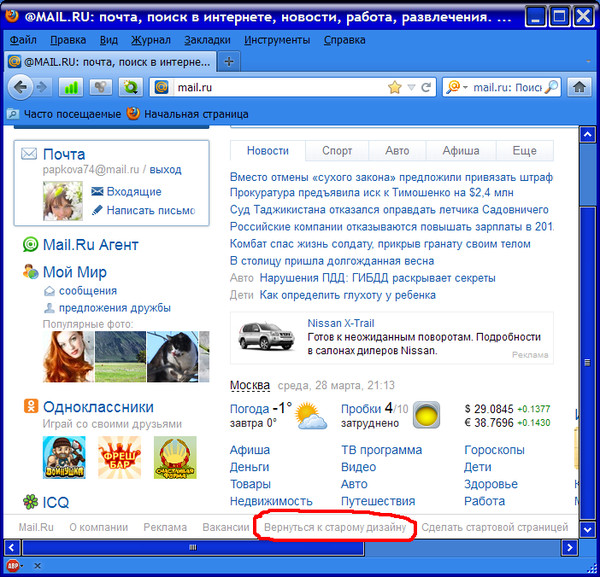 Создайте новую папку Cookies на любом аппаратном диске, на котором вы хотите сохранить файлы cookie и профиль, и укажите путь для установки в настройках, как показано на рисунке 9.0003
Создайте новую папку Cookies на любом аппаратном диске, на котором вы хотите сохранить файлы cookie и профиль, и укажите путь для установки в настройках, как показано на рисунке 9.0003
А4. Proxy Source
Чтобы избежать блокировки ваших учетных записей Mail.ru, вам следует использовать прокси.
А4.1. Из файла
В Proxy Source выберите Из файла
Далее, в File Proxy раздел:
- прокси по одному на строку. Нажмите => выберите созданный прокси-файл.
- Если вы выберете Lines From Url , вы вставите ссылку на адрес прокси в раздел File proxy как показано
Примечание: Формат прокси-сервера: IP:Порт:Имя пользователя:Пароль. Оставьте имя пользователя и пароль пустыми, если ваш прокси-сервер не имеет имени пользователя и пароля (некоторые прокси-серверы работают с IP-аутентификацией вместо использования имени пользователя и пароля).
А4.2. Из данных
В Источник прокси выберите Из данных
Программа будет использовать прокси, импортированные с учетными записями Mail.ru. Пожалуйста, обратитесь к A12. Аккаунты , чтобы узнать, как импортировать данные в программное обеспечение.
А4.3. Без прокси
В Источник прокси выберите Без прокси
Программное обеспечение будет использовать IP-адрес вашего компьютера для запуска.
Примечание: Если вы создадите слишком много аккаунтов Mail.ru на одном IP, ваши аккаунты Mail.ru будут заблокированы.
Вы можете арендовать безопасный и дешевый прокси на этом сайте https://safeproxy.com/
А5. Агент пользователя
Вам необходимо загрузить файл агента пользователя, который мы отправляем при покупке программного обеспечения. Нажмите => выберите загруженные файлы пользовательского агента .
А6. Sleep Time
Sleep — это диапазон времени между ходами выполнения.
Примечание : единица измерения — миллисекунды (пример: 50000 = 50 секунд)
Пример: вверх, как показано
А7. Имя и Фамилия
Вы можете выбрать 2 варианта:
- Выберите RandomString в Имя и Фамилия , программа создаст учетную запись Mail.ru с именем и фамилией по умолчанию. Нажмите => нажмите @test , чтобы увидеть имя и фамилию в качестве программ по умолчанию, как показано.
- Настройка Фамилия и Имя : Вы создаете текстовый файл, содержащий имена учетных записей Mail.ru, которые вы хотите создать в программе. Затем выберите LinesFromFile по адресу Имя и Фамилия . Затем нажмите => выберите созданный текстовый файл.

А8. Случайное окончание электронной почты
Нажмите => введите желаемое окончание электронной почты => нажмите @test , чтобы увидеть окончание электронной почты в тексте
A9. Пол
Выберите Мужской или Женский в Пол Раздел
A10. Пароль
Нажмите => нажмите @test , чтобы увидеть пароль по умолчанию для программного обеспечения, как показано. Вы можете ввести пароль или добавить больше букв/цифр по своему усмотрению.
А11. 2captcha key
Сначала вы создаете учетную запись на 2captcha.com
Далее получаете ключ 2captcha и вставляете его в раздел 2captcha key
А12. Учетные записи
В этом разделе сохраняются учетные записи Mail.ru для запуска функций Активировать IMAP SMTP или Проверить учетную запись .
> См. КАК ИМПОРТИТЬ ДАННЫЕ, чтобы узнать, как импортировать данные.
Примечание: Файл, который содержит учетные записи Mail.ru, включает: Email , Password , Recovery Email , Proxy (если есть) Proxy 0 , 7 Proxy (если есть) , 7 Proxy если есть), пароль прокси (если есть) . Вы импортируете данные в виде шаблона.
Далее, в разделе Учетные записи , вы выбираете группу учетных записей, которые хотите запустить
B. КАК ЗАПУСТИТЬ КАЖДУЮ ФУНКЦИЮ?ПОЛУЧИТЬ ПРОБНУЮ ПРОБНУЮ ПРОБНУЮ ВЕРСИЮ
прямо сейчас!
Введите свое имя и адрес электронной почты, затем нажмите Отправить на пробную версию
B1. Массовая регистрация аккаунтов Mail.ru
В разделе Действие выберите Регистрация аккаунтов
Далее проверьте все параметры, указанные в разделах A1-A11
Затем нажмите OK.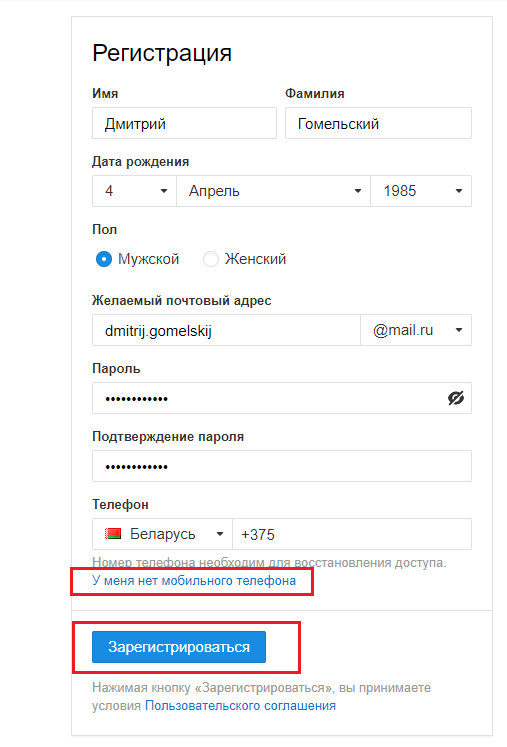
Как получить результат от создателя аккаунта mail.ru?
Все созданные учетные записи будут сохранены в группе с именем Не в группе в диалоговом окне Менеджер баз данных программа создания учетных записей Mail.ru автоматически введет Да в столбце Зарегистрировано .
Бот также автоматически активирует IMAP/SMTP для созданных учетных записей. Активировать IMAP/SMTP Столбцы и Пароль приложения также будут заполнены автоматически. Однако в некоторых случаях мы можем запустить функцию Активировать IMAP/SMTP с учетными записями Mail.ru, для которых не был активирован IMAP/SMTP. См. раздел B2.
Для экспорта этих созданных учетных записей выберите группу учетных записей => нажмите Преобразовать => выберите Экспорт Csv => выберите место (диск/папку), в котором вы хотите сохранить эти учетные записи => назовите файл => нажмите Сохранить .
В2. Активировать IMAP SMTP
В разделе Действие выберите Активировать IMAP SMTP
Далее проверьте параметры в разделах A1-A6 и A12
Затем нажмите OK.
Программа введет Да в столбец Активировать IMAP/SMTP и автоматически введет пароль в столбец Пароль приложения .
В3. Check Accounts
В разделе Action выберите Check Accounts
Далее проверьте параметры в A1-A6 и A12 разделах
Затем нажмите OK.
Результат проверки будет автоматически занесен в столбец Статус менеджера баз данных .
Видео-урок
Спасибо за внимание к этому Учебнику по созданию аккаунтов Mail.ru, надеемся, он будет вам полезен!
ЦЕНА СОЗДАНИЯ АККАУНТА MAIL.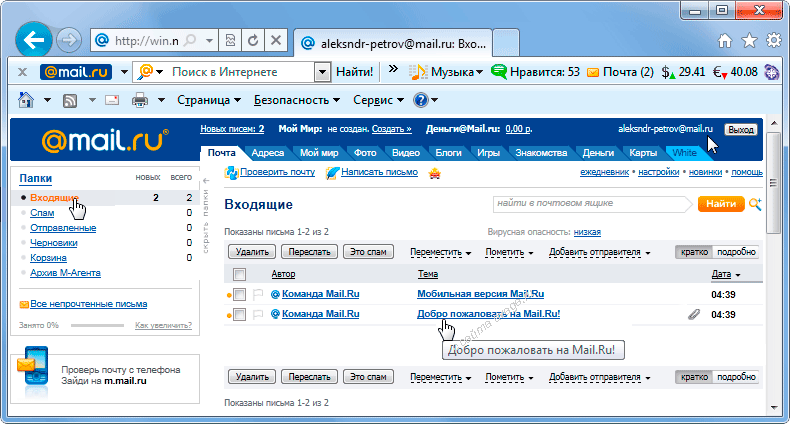 RU
RU
За более подробной информацией обращайтесь в Autobotsoft – Top Marketing Software ru оптомкак создать мейл.ру автоматически?как создать мейл.ру массово?mail.ru создатель аккаунтаMail.ru Botmail.ru register auto toolmail.ru softwaremail.ru toolАвтоматическая регистрация mail.ru аккаунтов
Mail.ru — LiveAgent
Что такое Mail.ru?
Mail.ru — российская интернет-компания и почтовая служба. Он стал одним из крупнейших провайдеров электронной почты в России и русскоязычном сегменте Интернета. Mail.ru также владеет большим количеством популярных сайтов, ориентированных на этот сегмент.
Будучи популярной службой электронной почты в России, вы можете использовать Mail.ru для настройки адреса электронной почты службы поддержки клиентов, на который вы можете получать запросы от клиентов. Однако этот способ решения проблем может быть эффективен при работе с небольшим объемом полученных электронных писем. Чтобы избежать беспорядка и путаницы, вы можете связать электронную почту Mail. ru с системой продажи билетов LiveAgent и систематизировать заявки клиентов.
ru с системой продажи билетов LiveAgent и систематизировать заявки клиентов.
Билетная система LiveAgent полностью поддерживает несколько почтовых ящиков от разных провайдеров, включая Mail.ru, Gmail, Outlook, Yahoo и многих других. Кроме того, он полностью поддерживается множеством функций, которые гарантируют, что ваше общение по электронной почте останется организованным и направленным нужным людям.
Обратите внимание на такие функции, как отделы или автоматическая рассылка заявок, которые гарантируют, что каждая заявка будет доставлена доступному агенту службы поддержки. Вы также можете использовать теги для создания различных тематических групп или установить собственное рабочее время, чтобы клиенты знали, когда вы готовы ответить.
Что лучше всего в системе продажи билетов LiveAgent, так это ее многоканальные возможности. Помимо Mail.ru и других почтовых провайдеров, он также поддерживает чат, колл-центр, клиентский портал и социальные сети — Facebook, Instagram, Twitter и даже WhatsApp и Viber.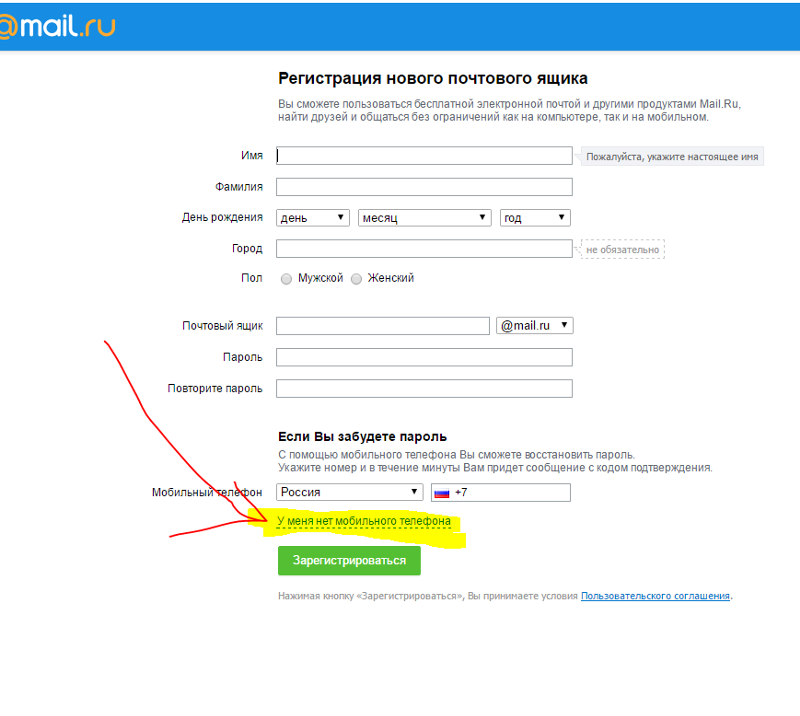 Каждый из этих каналов связи поддерживается собственными функциями. Посмотрите полный список, чтобы увидеть их все.
Каждый из этих каналов связи поддерживается собственными функциями. Посмотрите полный список, чтобы увидеть их все.
Какие преимущества дает интеграция с Mail.ru?
- Популярный российский провайдер электронной почты в вашей справочной службе
- Более быстрая связь с клиентами
- Лучшее управление электронной почтой и четкость заказа
- Многоканальная система продажи билетов
Ищете способ улучшить общение по электронной почте?
Обрабатывайте запросы клиентов быстрее и организуйте общение с помощью системы продажи билетов LiveAgent
БЕСПЛАТНАЯ ПРОБНАЯ ВЕРСИЯ Запланировать демонстрацию
Процесс интеграции с Mail.ru и LiveAgent прост и выполняется всего за несколько минут. Все, что вам нужно сделать, это добавить свою учетную запись электронной почты Mail.ru в систему продажи билетов LiveAgent. Следуйте приведенному ниже руководству, чтобы узнать, как это сделать.
- Если у вас еще нет учетной записи, перейдите на Mail.
 ru и создайте новую учетную запись электронной почты , нажав Создать почту в верхней части левой панели на главной странице Mail.ru. Предоставьте свою информацию и создайте учетную запись. Если у вас уже есть учетная запись, вы можете пропустить этот шаг.
ru и создайте новую учетную запись электронной почты , нажав Создать почту в верхней части левой панели на главной странице Mail.ru. Предоставьте свою информацию и создайте учетную запись. Если у вас уже есть учетная запись, вы можете пропустить этот шаг.
- Когда ваша учетная запись будет готова, откройте LiveAgent и перейдите в раздел Конфигурация > Электронная почта > Почтовые учетные записи . Теперь нажмите на оранжевую кнопку «Создать» 9.0008 вверху и выберите Mail.ru из списка поставщиков адресов электронной почты.
- Далее укажите свои данные, такие как логин, пароль и выберите отдел, в который будут направляться письма. Когда вы закончите, нажмите «Сохранить», и ваш адрес электронной почты Mail.ru будет добавлен в LiveAgent.
Интеграция с Mail.ru завершена, теперь все электронные письма клиентов с вашего Mail. ru будут перенаправляться в вашу систему продажи билетов LiveAgent.
ru будут перенаправляться в вашу систему продажи билетов LiveAgent.
Хотите узнать больше о системе продажи билетов LiveAgent? Ознакомьтесь с функциями нашей системы продажи билетов или ознакомьтесь с примерами использования, чтобы узнать, как вы можете использовать LiveAgent для улучшения поддержки клиентов.
Попробуйте LiveAgent сегодня
Мы предлагаем консьерж-услуги миграции из большинства популярных решений службы поддержки.
3000+ отзывов
Часто задаваемые вопросы
Что такое Mail.ru?
Mail.ru — один из крупнейших почтовых провайдеров в России и русскоязычном сегменте интернета. Они также управляют несколькими популярными веб-сайтами.
Можно ли интегрировать Mail.ru с LiveAgent?
Ваш почтовый ящик Mail.ru можно бесплатно и без сложных задач интегрировать в LiveAgent. Следуйте инструкциям в этой статье, чтобы узнать, как это сделать.
В чем преимущества интеграции Mail.



 п. Web-интерфейс почтового сервиса эффективно дополняется настольными приложениями для ОС Windows. Для бизнеса и работы со своими доменами есть специальный набор инструментов и подписок – Microsoft 365 бизнес. Обычные пользователи тоже могут переключиться на платную подписку со своими преимуществами. Общие почтовые ящики регистрируются на доменах @outlook.com или @hotmail.com.
п. Web-интерфейс почтового сервиса эффективно дополняется настольными приложениями для ОС Windows. Для бизнеса и работы со своими доменами есть специальный набор инструментов и подписок – Microsoft 365 бизнес. Обычные пользователи тоже могут переключиться на платную подписку со своими преимуществами. Общие почтовые ящики регистрируются на доменах @outlook.com или @hotmail.com.
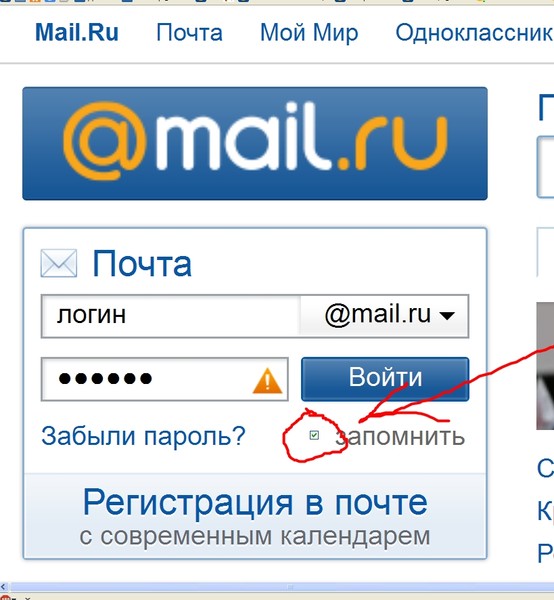

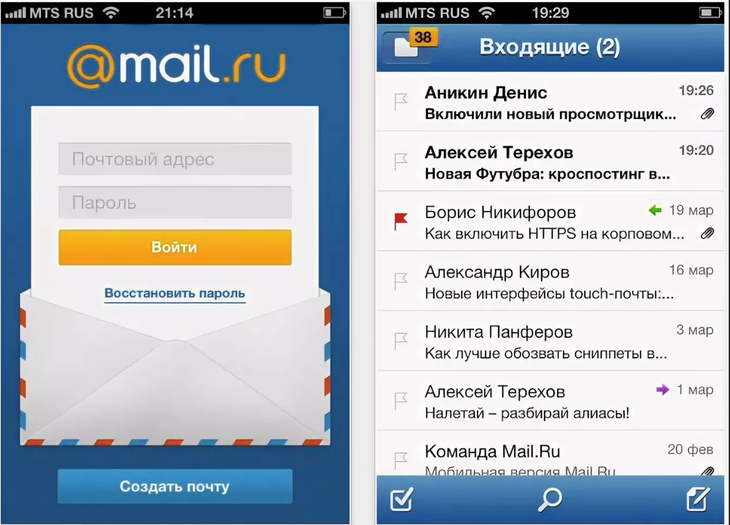 «Детская почта» не имеет рекламы, но её невозможно создать без аккаунта взрослого.
«Детская почта» не имеет рекламы, но её невозможно создать без аккаунта взрослого.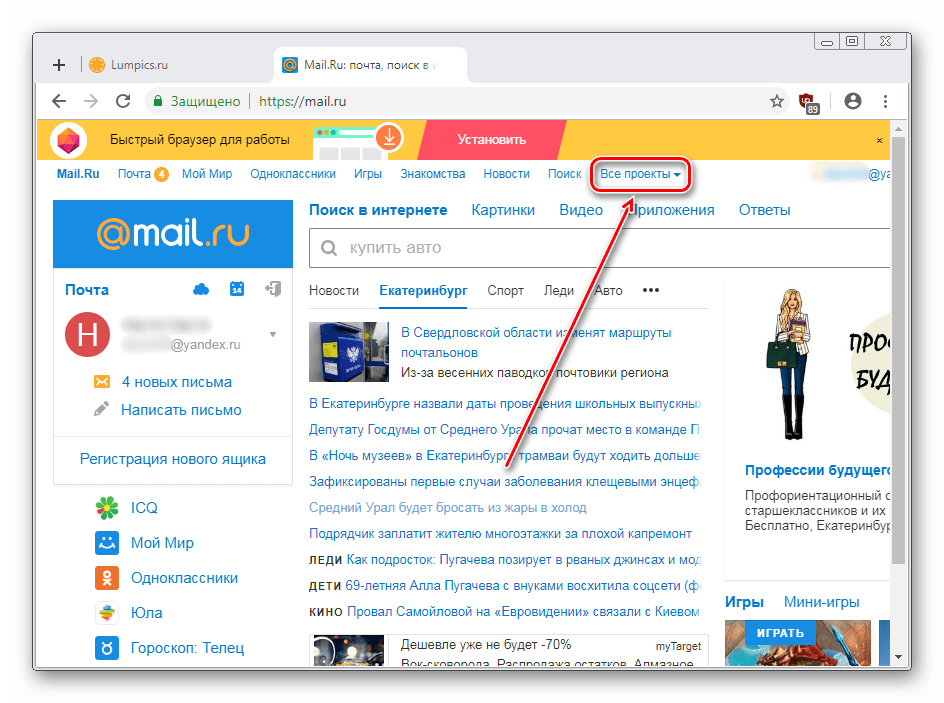 ru поддерживает авторизацию по отпечаткам пальцев или по электронным ключам с внешних аппаратных устройств (Bluetooth или USB-ключи).
ru поддерживает авторизацию по отпечаткам пальцев или по электронным ключам с внешних аппаратных устройств (Bluetooth или USB-ключи). Укажите в этой форме:
Укажите в этой форме: ru.
ru.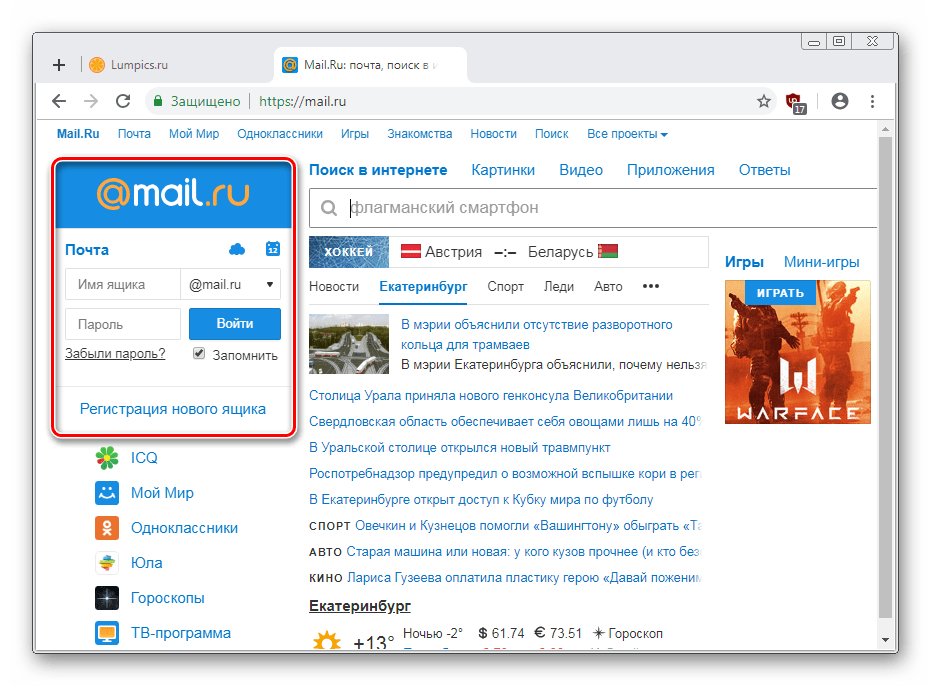 Они легко могут запомнить или записать на видео ваш логин и пароль.
Они легко могут запомнить или записать на видео ваш логин и пароль.

 ru и создайте новую учетную запись электронной почты , нажав Создать почту в верхней части левой панели на главной странице Mail.ru. Предоставьте свою информацию и создайте учетную запись. Если у вас уже есть учетная запись, вы можете пропустить этот шаг.
ru и создайте новую учетную запись электронной почты , нажав Создать почту в верхней части левой панели на главной странице Mail.ru. Предоставьте свою информацию и создайте учетную запись. Если у вас уже есть учетная запись, вы можете пропустить этот шаг.